
EDIUS4rus
.pdf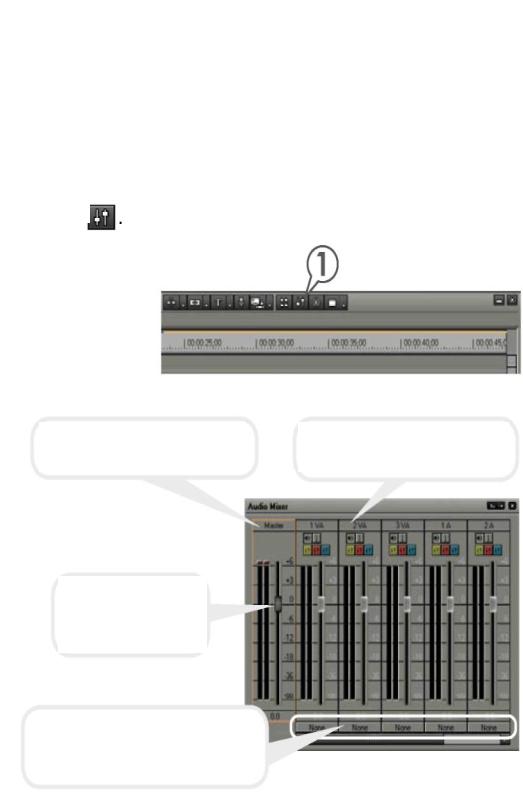
Adjust Volume Balance between Tracks
Используйте звуковой миксер, чтобы регулировать баланс объема(издания), например, отвергать BGM и поднимать повествование. Используя звуковой миксер, Вы можете регулировать звук на слух при воспроизведении на тайм-линии. Для деталей звукового миксера, обратитесь к настройкам в 'Adjusting in Audio Mixer' к инструкции. Тогда, появитесь, звук в изображении, помещенном в 1VA отслеживает и отвергает звук BGM, помещенного в 1A след.
1 Нажмите
Появитсяокнодиалога"Audio mixer".
Вы можете регулировать звук в полном timeline с мастером.
Все дорожки в которые звуковой зажим может быть помещен, показываются.
Это называется Fader. Перемещайте вверх и вниз, чтобы регулировать уровень.
These are for the operation of the fader. When 'None' is shown here, the fader is unavailable.
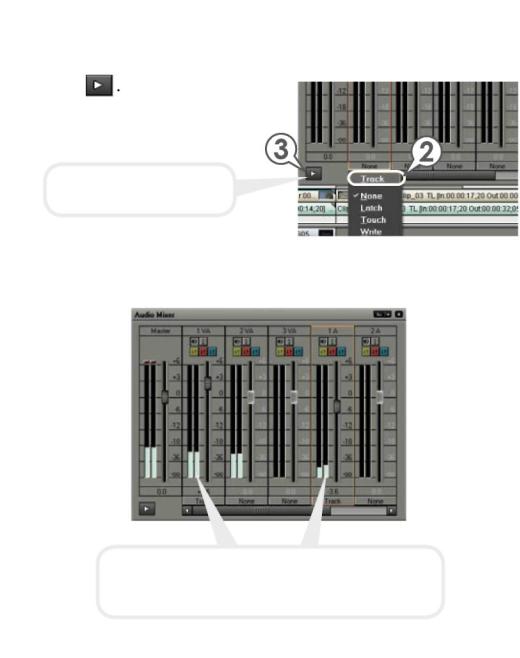
2 Нажмите "Operation" для 1VA и 1A и нажмите "Track".
Теперь вы можете регулировать звуковой объем из дорожек 1 VA и 1A.
3 Нажм.
Вы можете регулировать объем при прослушивании звука.
4 Передвигайте fader, чтобы регулировать звуковой объем каждой полосы.
Поднимите слегка звуковой объем полосы 1A, на котором BGM звуковой клип был помещен и уменьшите слегка звуковой объем полосы 1 VA.
5 Закройте окно диалога "Audio mixer".
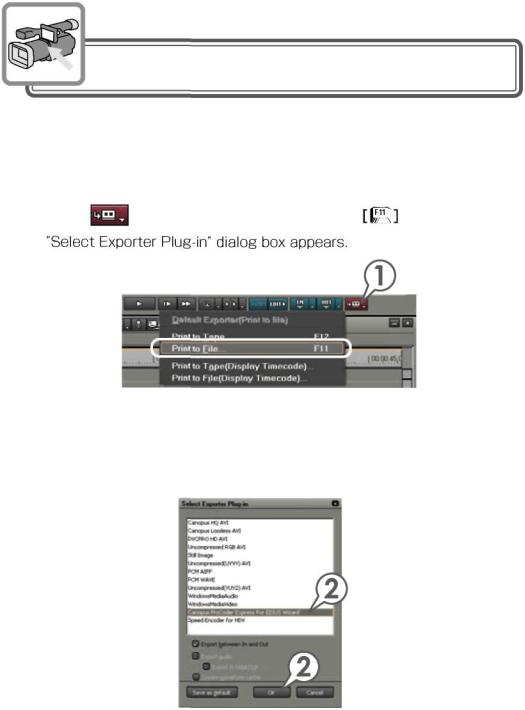
Работа Outputting
Запись вашего фильма на DVD
Конвертируйте проект в файл, доступный для записи на DVD и запишите на DVD. Запустите Canopus ProCoder Экспресс Для EDIUS, чтобы конвертировать файл.
1 Нажм. и нажмите "Print to File".
2 Выберите "Canopus ProCoder Express For EDIUS Wizard"
и нажмите [OK].
Появится окно диалога "Canopus ProCoder Express For EDIUS".
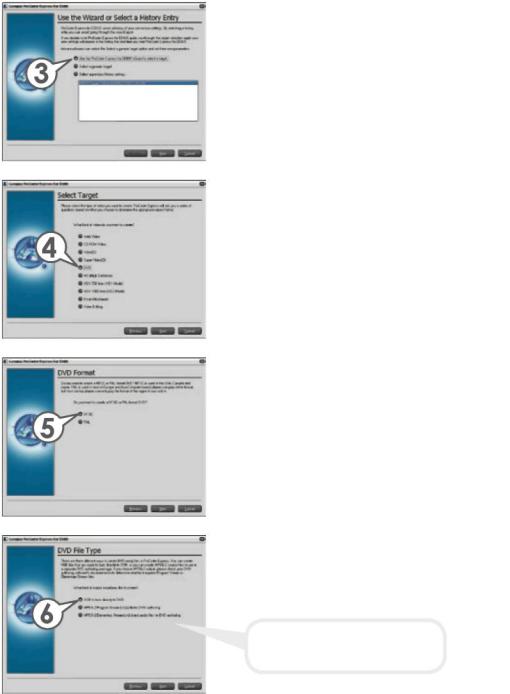
3Выберите "Use the ProCoder Express for EDIUS Wizard to select a target" и нажмите [Next].
4Выберите "DVD" и
нажмите [Next].
5 Выберите "NTSC" или
"PAL" и нажмите [Next].
6 Выберите file type и
нажмите [Next].
Чтобы записать фильм на несколько DVDs, выберите
"VOB".
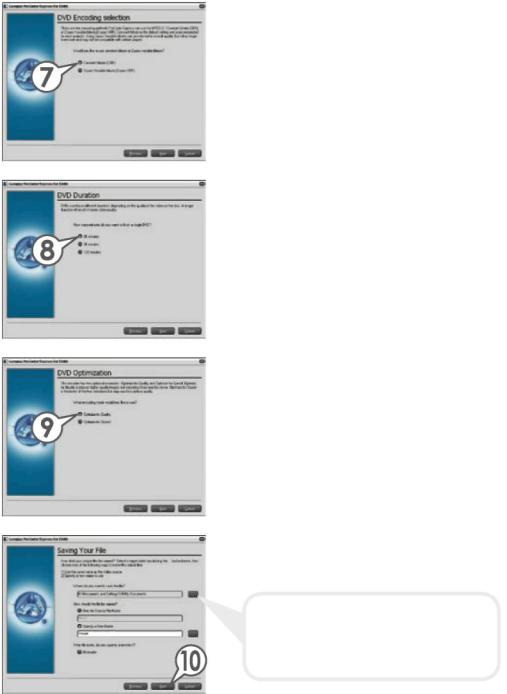
7 Выберите "Constant bitrate (CBR) "и нажмите [Next].
8 Определите длину видео к зарегистрированному, и нажмите [Next].
9Выберите encode setting и
нажмите [Next].
10 Нажмите [Next].
Чтобы записать фильм на несколько DVD, проверьте предназначение экономии для файла. Щелкните здесь, чтобы определить предназначение экономии.
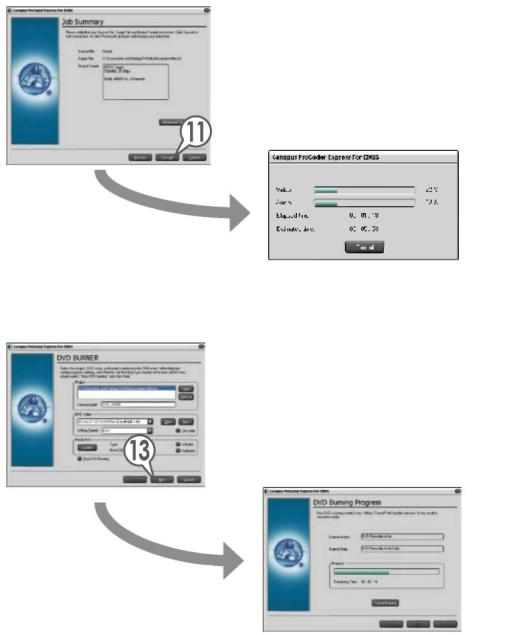
11 Проверте параметры и нажмите [Convert].
Фильм сохранён в формате
файла для записи на DVD.
12 Вставте многоразовый DVD в DVD привод вашего ПК.
13 Проверте установки и нажмите [Next].
Запускается запись на DVD.
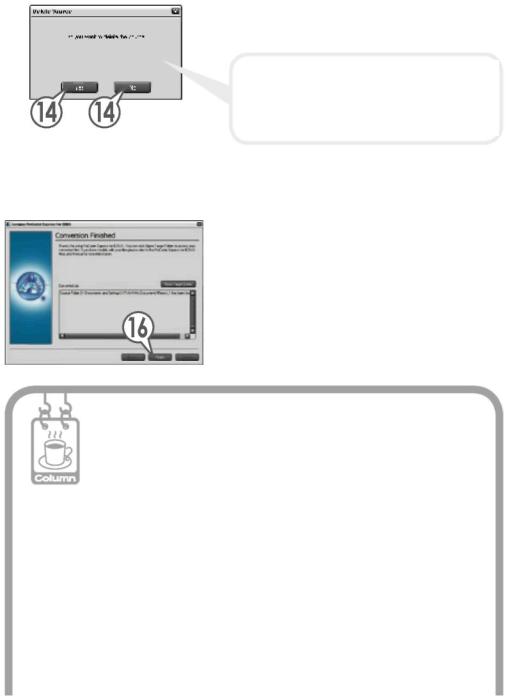
14 Нажмите [Yes] или [No].
Чтобы записать несколько одинаковых DVD, нажмите (No). Если вы оставляете файл в вашем ПК, вы можете записывать DVD дальше.
15 Нажмите [Next].
16 Нажмите [Finish].
Запись нескольких одинаковых DVD
Файл сохранённый выше может быть написан в несколько DVD. Вы должны сохранить файл вашего фильма в формате (VOB), который может быть написан непосредственно в DVD, согласно шагу 6 из главы 'Write Your Work into DVD' (Запись фильма на DVD) и оставить файл в вашем ПК - это в шаге 14. Если Вы выбираете любой другой выбор в шаге 6 и/или в шаге 14, сохраните файл снова.
1Вставте новый диск DVD в DVD привод вашего ПК.
2Нажмите [Start] и нажмите "Canopus" — "ProCoder Express for EDIUS" — "Canopus ProCoder Express For EDIUS - Burn DVD".
Запустится"Canopus ProCoder Express For DIUS".
Продолжение на след. странице -►
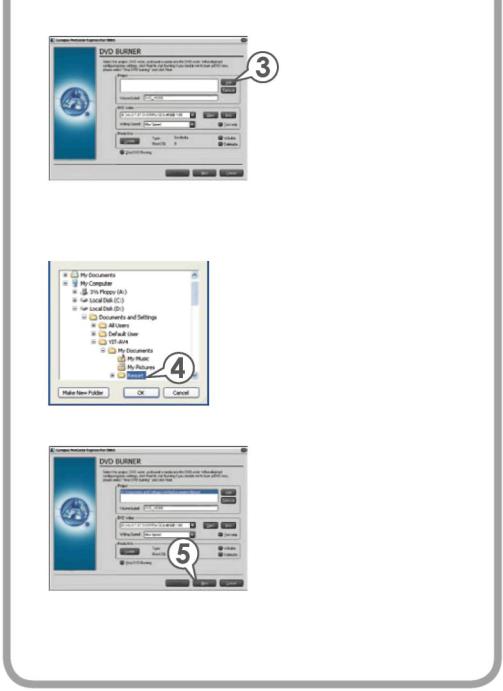
3 Нажмите [Add] из проэкта.
4 Выберите папку с сохранёным фильмом и нажмите [OK].
Выберите папку где был сохранён фильм в шаге 10 части 'Write Your Work into DVD' (Запись фильма на DVD).
5 Нажмите [Next].
Запись диска началась. Подробно в шаге 14 и шаге 16 в главе 'Write Your Work into DVD' (Запись фильма на DVD)..
